Comment utiliser le charme de partage de Windows 10
Microsoft Windows 10 / / March 18, 2020
Dernière mise à jour le
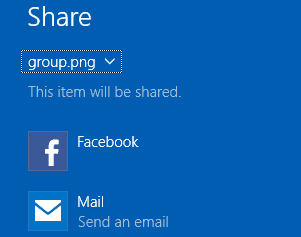
Windows 10 a tué la barre des charmes ennuyeux, et le partage de fichiers est un processus différent via l'explorateur de fichiers. Voici comment cela se fait dans le nouveau système d'exploitation.
Depuis la sortie de Windows 8, le système d'exploitation a inclus une interface de partage à l'échelle du système, bien que nous n'en étions pas énormément fans au début de la barre des charmes. Dans Windows 10, la barre des icônes est morte et, à la place, la fonction de partage est intégrée à l'Explorateur de fichiers. C’est une grande amélioration et cela fait partage de fichiers dans Windows 10 par e-mail ou sur les réseaux sociaux.
Partagez des photos sur Instagram, Facebook et plus dans Windows 10
L'onglet Partager dans l'Explorateur de fichiers fonctionne avec n'importe quel fichier, mais il est plus utile pour les photos et vidéos que vous souhaitez partager sur les réseaux sociaux.
Par exemple, si je souhaite partager une photo de mon dossier Images sur Instagram, sélectionnez la photo, choisissez l'onglet Partager puis cliquez sur Partager. Cela ouvrira le charme de partage qui vous permet de choisir l'une des applications disponibles.
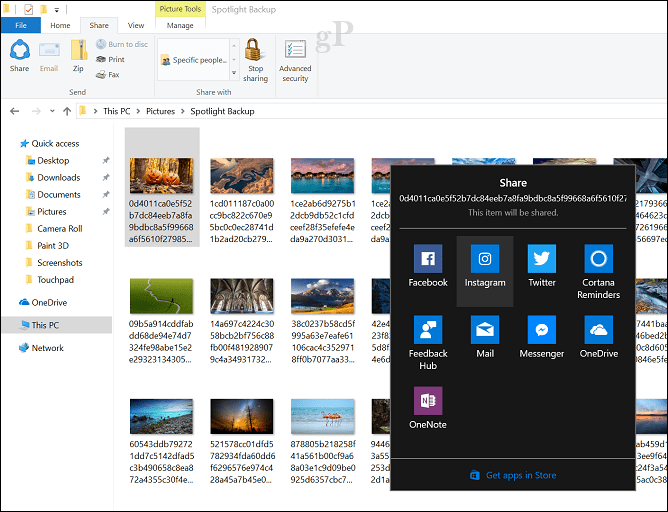
Le charme de partage est disponible dans des applications comme Microsoft Edge, aussi.
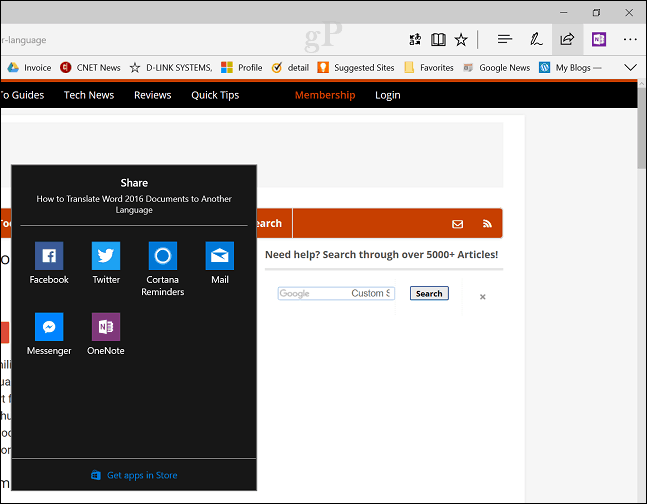
Une autre fonction de partage intéressante que j'ai trouvée dans Microsoft Edge est la possibilité de partager les onglets que vous avez mis de côté.
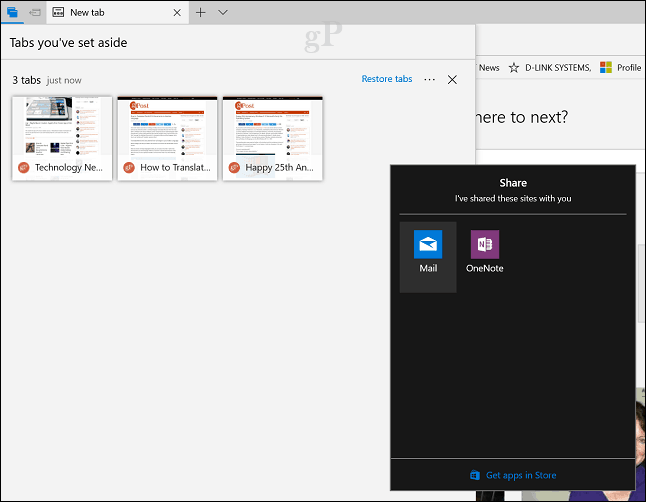
Ouvrez le volet Conserver, cliquez sur le menu points de suspension, puis sur Partager les onglets. Cela ouvrira le charme de partage; la liste des applications prises en charge est limitée, mais c'est un excellent moyen d'envoyer par courrier électronique des pages Web d'intérêt ou de les copier dans Une note.
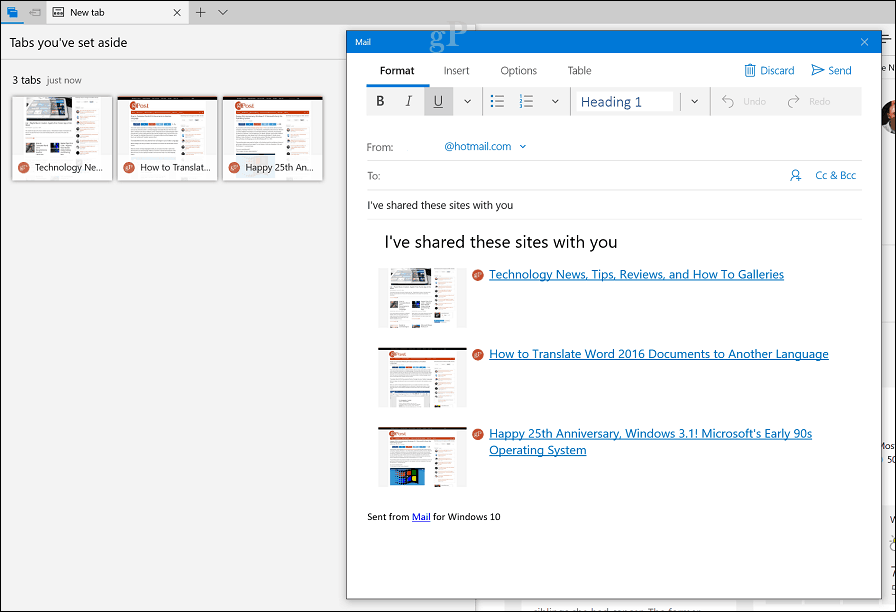
Il s'agit d'un ajout bienvenu dans Windows 10, car la possibilité de partager brièvement des pages Web a disparu lorsque la barre des charmes de Windows 8 est morte.
Barre de charmes de Windows 8 vs. Charme de partage Windows 10
Le bouton Partager de Windows 10 tel que nous le voyons dans la version de mise à jour des créateurs a parcouru un long chemin depuis les premiers jours. C'était extrêmement maladroit dans Windows 8, où vous deviez ouvrir la barre des charmes:
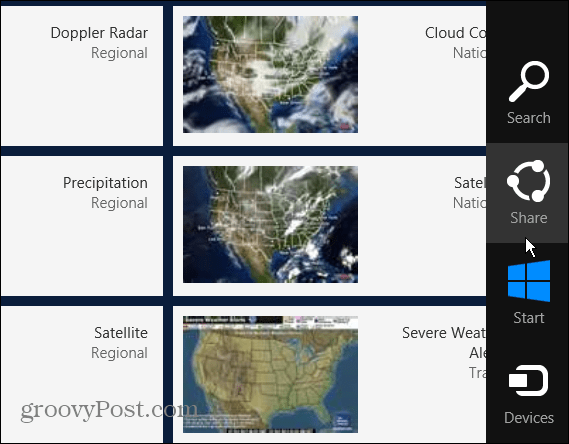
Dans Windows 10 build 9926, nous avons commencé à voir quelques améliorations. C'est là que nous avons vu pour la première fois l'onglet Partager, qui apparaît lorsque vous sélectionnez un fichier. Il existe différentes options selon le type de fichier que vous avez sélectionné. Par exemple, si vous sélectionnez un dossier, le bouton Partager sera grisé, mais le bouton Zip est disponible. Après avoir compressé un fichier, vous pouvez le partager. L'onglet Partager permet également de graver, d'imprimer ou de télécopier des fichiers, ainsi que de gérer les options de partage réseau.
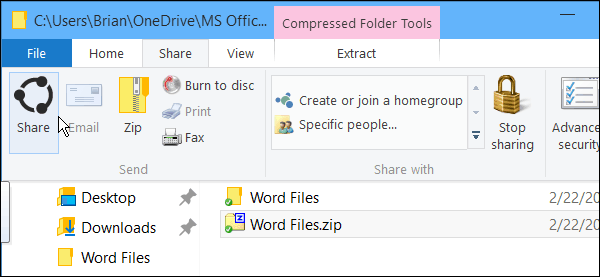
Avant le démarrage de Windows 10, vous partagiez des fichiers dans une barre latérale. Une fois que vous avez fermé la barre latérale de partage, toutes vos données ont été perdues et vous ne pouvez plus y revenir. Donc, si vous deviez écrire un long post sur Facebook, par exemple, et que vous vouliez ajouter une autre image, vous devriez recommencer. Heureusement, c'est mieux dans Creators Update, car vous pouvez utiliser l'application Windows 10 à la place.
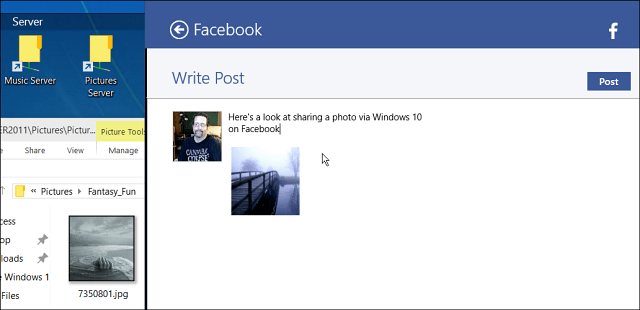
Comme précédemment, vous pouvez également partager des données à partir d'applications universelles. Avec une application universelle ouverte, ci-dessous j'ai l'application Météo ouverte, cliquez sur le menu hamburger dans le coin supérieur gauche, puis sur Partager.
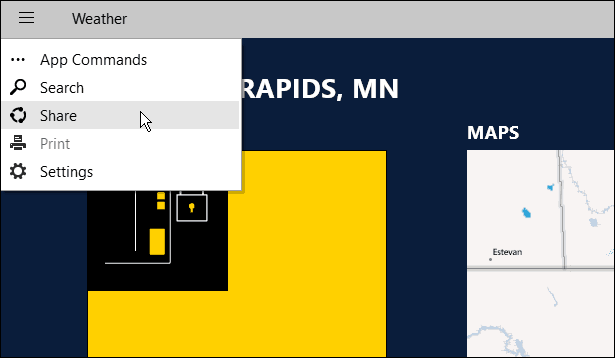
Vous pouvez modifier les options sur actions en accédant à Paramètres> Système> Partager et là, vous pouvez activer ou désactiver les applications avec lesquelles vous souhaitez partager, ainsi que l'ordre d'affichage des applications dans la liste.
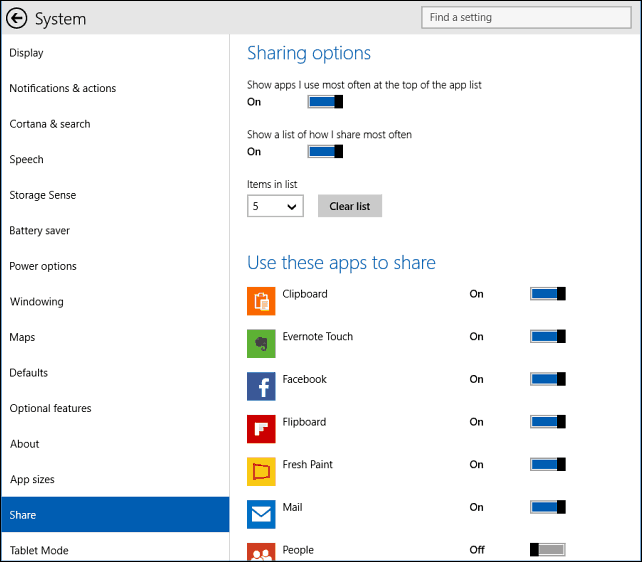
Dans l'ensemble, le bouton Partager a parcouru un long chemin. Dans sa première itération, nous avons noté que nous aimerions le voir conçu différemment, peut-être avoir un menu contextuel d'applications lorsque vous cliquez sur le bouton Partager à la place. Nous avons également déploré l'impossibilité de partager une page Web comme vous le pouvez dans Windows 8 en cliquant sur l'icône Partager. Ces deux éléments ont été traités dans la mise à jour des créateurs, ce qui rend le partage dans Windows 10 bien meilleur.
Partagez-vous des fichiers directement à partir de l'Explorateur de fichiers Windows 10? Que devrait ensuite corriger Microsoft à propos de cette fonctionnalité?


